Gitmind思维导图中内容太多怎样节点换行?
Gitmind思维导图中内容太多如何进行节点换行?Gitmind是一款全平台在线的思维导图、流程图制作工具,而且除了PC电脑端的Gitmind我们可以用来制作思维导图,在线版的Gitmind也可以直接用来制作流程图,怎么用都方便。而我们在使用PC电脑端Gitmind软件制作思维导图的时候,有的时候,一个节点中的内容太多,就会导致整个导图看起来非常的凌乱,不协调,那么在使用Gitmind制作思维导图时,节点中的内容太多时能进行换行吗?

首先,要非常肯定地告诉大家,在使用PC电脑端Gitmind制作思维导图时,节点中的内容太多是能够进行换行的,并且这个换行的方法还是超级的简单的。那么Gitmind思维导图节点怎样进行换行呢?接着往下看吧。
Gitmind制作思维导图是节点内容太多怎样进行换行
1、启动PC端Gitmind软件,然后打开想要进行换行修改的思维导图。

2、进入到思维导图的编辑页面中,我们找到想要进行换行的节点当中,然后将鼠标的光标定位在想要进行换行的文字内容处。

3、接着按下键盘上的【Shift+Enter】快捷键。

4、只要是想要进行换行的位置,就都这么进行操作即可。


5、最后,我们就可以轻松的将刚刚还很长、很凌乱的思维导图节点内容变得更加的好看了,而整个思维导图看起来也是更加的整齐了呢。

以上就是小编为大家总结的关于Gitmind思维导图中内容太多的节点换行步骤分享的方法介绍了,希望对大家有所帮助,更多相关内容请继续关注脚本之家。
相关文章
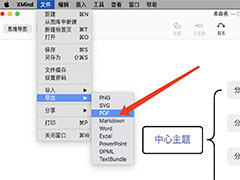
xmind思维导图怎么导出为PDF文件? XMind另存为pdf文件的技巧
xmind思维导图怎么导出为PDF文件?xmind绘制的思维导图为了方便打印,想要保存未pdf格式,该怎么操作呢?下面我们就来看看XMind另存为pdf文件的技巧2022-05-10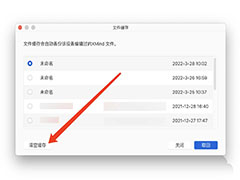
XMind思维导图很卡怎么办? XMind清理文件缓存的技巧
XMind思维导图很卡怎么办?XMind中想要绘制思维导图,发现使用很卡,可能用时间长了,有很多缓存文件,想要清理一下,该怎么操作呢?下面我们就来看看XMind清理文件缓存的2022-05-10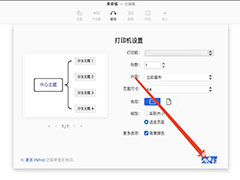 xmind的文件怎么打印?xmind绘制的思维导图想要打印出来,该怎么设置打印参数呢?下面我们就来看看xmind打印思维导图的技巧,详细请看下文介绍2022-05-10
xmind的文件怎么打印?xmind绘制的思维导图想要打印出来,该怎么设置打印参数呢?下面我们就来看看xmind打印思维导图的技巧,详细请看下文介绍2022-05-10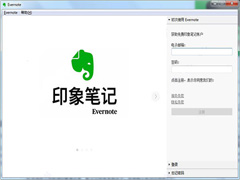
印象笔记中怎么做思维导图?印象笔记做思维导图以及导出PDF分享教程
印象笔记中怎么做思维导图?本文就为大家带来了印象笔记做思维导图以及导出PDF分享教程,需要的朋友一起看看吧2022-02-24
MindManager2022思维导图怎么下载安装? MindManager安装教程
MindManager2022思维导图怎么下载安装?经常会绘制思维导图,比较喜欢MindManager,想要安装最新2022版,该怎么安装呢?下面我们就来看看MindManager安装图文教程2022-02-11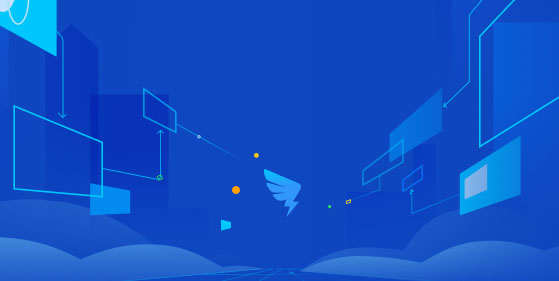 钉钉思维导图怎么取消节点?还有不知道的小伙伴和小编一起来看看详情介绍了解一下吧2022-01-26
钉钉思维导图怎么取消节点?还有不知道的小伙伴和小编一起来看看详情介绍了解一下吧2022-01-26
iMindMap教程:如何使用iMindMap制作总结性思维导图
怎么使用iMindMap制作总结性思维导图?iMindMap制作总结性思维导图教程步骤!今天主要给大家分享使用iMindMap制作总结性思维导图的详细步骤,希望大家喜欢2021-12-31
怎么在Mindmanager思维导图中使用SmartRules命令
如何在Mindmanager思维导图中使用SmartRules命令?今天脚本之家小编给大家大家详细介绍Mindmanager思维导图SmartRules命令使用方法,希望大家喜欢2021-12-15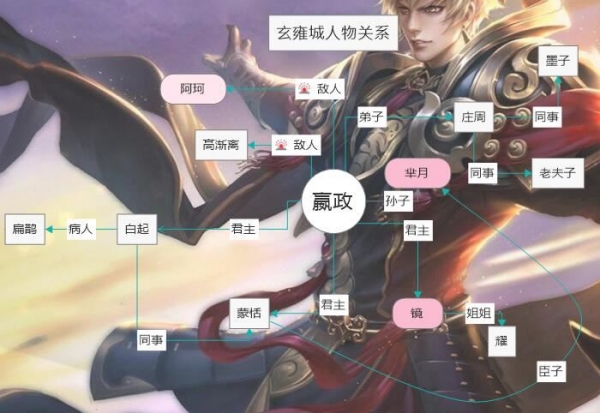
如何使用MindManager2022思维导图制作复杂的人物关系图?
怎么使用MindManager 2022制作复杂的人物关系图?今天脚本之家小编给大家详细介绍使用MindManager2022制作复杂的人物关系图,需要的朋友不要错过哦2021-12-15 怎么使用IMindMap制作布局统一的思维导图呢?今天脚本之家小编就给大家详细介绍IMindMap制作布局统一的思维导图2021-12-14
怎么使用IMindMap制作布局统一的思维导图呢?今天脚本之家小编就给大家详细介绍IMindMap制作布局统一的思维导图2021-12-14


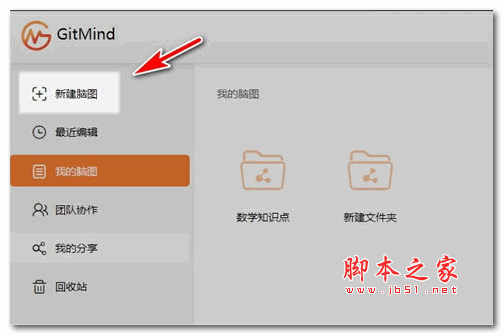
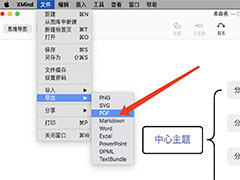
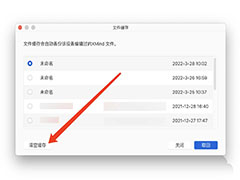
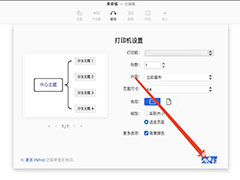
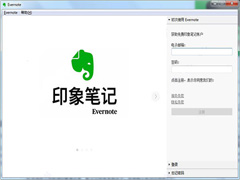

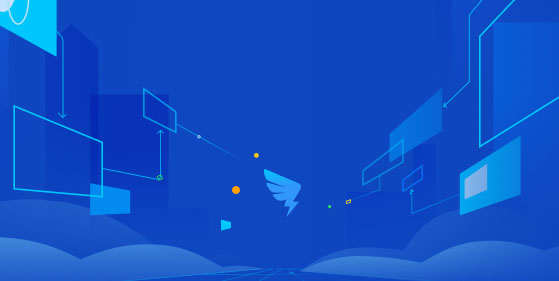


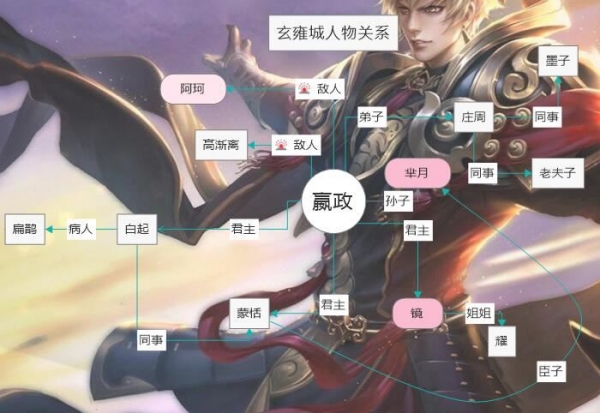

最新评论